[2022] Comment diffuser l’écran Android sur un PC en utilisant le WiFi – La plupart des modèles
Aujourd’hui, la plupart des gens utilisent des smartphones avec un système d’exploitation Android qui est devenu le premier choix pour tant de gens. Bien que vous puissiez profiter de tant de fonctionnalités brillantes et avancées sur la plate-forme Android, ce qui rend les gens parfois ennuyés et mal à l’aise en même temps est une expérience visuelle inférieure sur un petit écran. Les gens manquent souvent leurs bonnes expériences sur de grands écrans lorsqu’ils regardent leurs vidéos et films préférés, même lorsqu’ils passent des appels vidéo avec leurs personnes préférées. Mais maintenant, le temps a changé, tout comme la technologie qui vous permet littéralement de profiter d’un grand écran avec votre même petit appareil Android. C’est ce qu’on appelle la mise en miroir d’écran. Alors, discutons de ce qu’est réellement la mise en miroir et la diffusion d’écran et comment diffuser l’écran Android sur un PC en utilisant le WiFi.
Partie 1 : Qu’est-ce que Screen Mirroring Android et Casting ?
Aujourd’hui, la plupart des appareils Android sont dotés d’une fonction de mise en miroir d’écran intégrée qui vous permet simplement de mettre à niveau et d’améliorer votre expérience de visionnage. Avec cela, vous pouvez simplement refléter l’écran Android sur un PC via WiFi. Et pour cela, tout ce dont vous avez besoin est la bonne plate-forme pour vos deux appareils, ce qui signifie que votre PC, ainsi que votre smartphone, doivent également disposer d’un écran intégré ou d’une fonctionnalité ou d’un logiciel de miroir d’écran.
Donc, ici, vous pouvez dire que Screen Mirroring est essentiellement un processus où vous pouvez réellement reproduire l’écran de votre appareil Android sur un écran plus grand comme un ordinateur ou un ordinateur portable. Non seulement cela, mais vous pouvez également présenter votre écran mobile Android sur vos téléviseurs intelligents ou d’autres appareils prenant en charge l’affichage sans fil.
Il existe essentiellement trois technologies de mise en miroir d’écran sans fil pour Android. L’un est Chromecast, le second est Miracast et le suivant est un logiciel tiers. Avec Miracast, vous pouvez simplement profiter des avantages de la duplication d’écran de votre appareil Android sur votre ordinateur ou Smart TV.
Cependant, Screencasting est en quelque sorte différent de la mise en miroir d’écran où vous devez simplement cliquer sur l’icône de diffusion des applications associées sur votre appareil Android et, finalement, vous pourrez voir le contenu lu directement par l’appareil de diffusion comme Android TV ou Chromecast, etc.
Par la suite, tout ce que vous avez à faire est d’utiliser votre appareil Android pour modifier le contenu d’affichage des différentes applications stockées sur votre appareil mobile Android comme Amazon Prime, Netflix et Youtube, etc. Et ensuite, votre contenu sélectionné sera directement récupéré par le appareil de streaming qui doit être connecté au même Wi-Fi que votre Android.
Dans cet article, nous allons vous proposer les différents choix où vous pouvez facilement visualiser les écrans de téléphone sur PC via WiFi. Alors, essayons toutes les options et choisissons la meilleure !
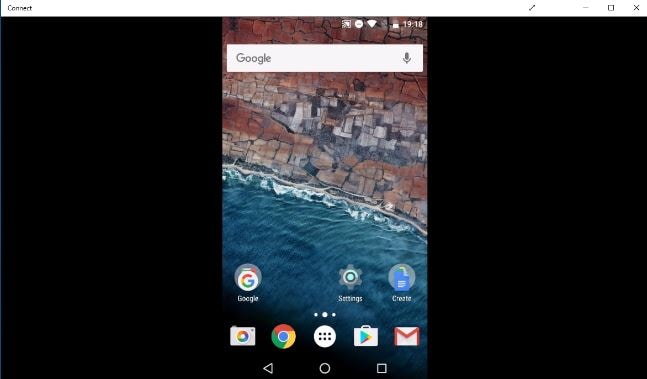
Partie 2 : Diffuser l’écran Android sur PC avec ChromeCast :
Pour utiliser cette méthode, vous devrez créer un point d’accès Wi-Fi personnel. Ici, vous pouvez suivre cette méthode de la manière suivante :
Pour ordinateur:
- Allez dans la barre ‘Recherche’.
- Tapez ‘Se connecter’.
- Ouvrez l’application ‘Connecter’.
Vous trouverez ici les options appropriées pour la connexion hotspot.
Pour Android (versions 5,6, 7, XNUMX):
- Aller aux paramètres’.
- Choisissez ‘Afficher’.
- Sélectionnez ‘Diffuser’.
- Cliquez ensuite sur les trois points pour afficher le « Menu ».
- Choisissez ensuite l’option ‘Activer l’affichage sans fil’.
Pour Androïd (Version 8):
- Aller aux paramètres’.
- Choisissez ‘Appareils connectés’.
- Sélectionnez ‘Diffuser’.
- Cliquez ensuite sur les trois points pour afficher le « Menu ».
- Choisissez ensuite l’option ‘Activer l’affichage sans fil’.
Maintenant, vous devez attendre jusqu’à ce que l’appareil soit trouvé. Vous pouvez vérifier le nom de votre système dans l’application ‘Connect’.
- Cliquez ensuite sur le nom de l’appareil.
Avec cela, vous pourrez projeter l’écran d’un appareil sur un autre.
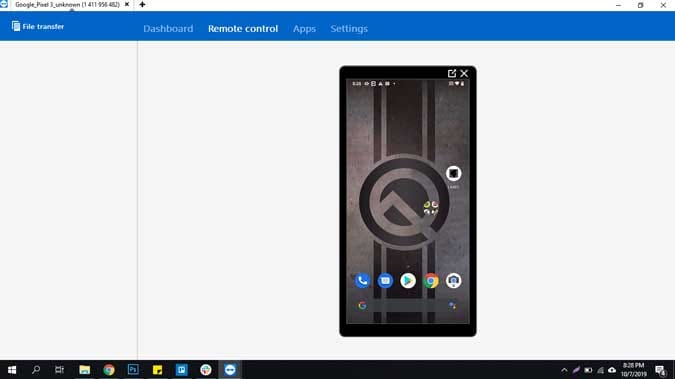
Partie 3 : Diffuser l’écran Android sur PC avec MiraCast
La méthode suivante que vous pouvez éventuellement envisager d’utiliser est MiraCast pour refléter votre écran sur Internet.
Ici, pour transformer votre PC en récepteur Miracast, vous pouvez simplement suivre les étapes indiquées :
- Allumez votre PC.
- Allez dans le menu ‘Démarrer’.
- Cliquez maintenant sur l’application ‘Connecter’.
Si vous ne trouvez pas cette application, je vous suggère de mettre à niveau votre système vers la mise à jour anniversaire.
Désormais, lorsque vous ouvrez l’application ‘connecter’, un message indiquant que votre système est prêt à se connecter sans fil sur votre écran s’affiche. C’est ça.
Ici, vous n’êtes absolument pas obligé d’interagir avec les paramètres du serveur réseau ou avec un pare-feu. Alors, appuyez simplement sur pour ouvrir l’application chaque fois que vous en avez besoin.

Partie 4 : Diffuser l’écran Android sur PC avec l’outil de mise en miroir d’écran – Mirror Go
Pour répondre à votre exigence de mise en miroir de votre appareil Android avec votre PC de la meilleure manière possible, vous pouvez certainement choisir Wondershare MirrorGo qui est absolument assez puissant pour vous fournir une solution intelligente avec une expérience avancée également.
Que vous souhaitiez jouer à des jeux vidéo sur grand écran avec vos amis ou que vous souhaitiez l’utiliser pour présenter votre idée d’entreprise, ce logiciel Wondershare MirrorGo va absolument vous aider à mettre en miroir votre appareil sur un grand écran de la manière la plus rapide et la plus simple. .
Maintenant, pour diffuser votre écran mobile Android sur PC à l’aide du logiciel Wondershare MirrorGo, vous pouvez suivre les étapes indiquées :
Première étape : Téléchargez et installez MirrorGo:
Tout d’abord, vous devrez télécharger la dernière version disponible de ce logiciel MirrorGo que vous pouvez facilement télécharger en un seul clic depuis son site officiel.
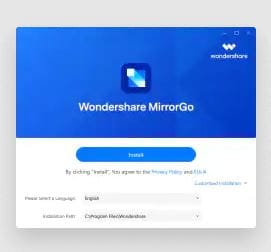
Deuxième étape : Lancer MirrorGo sur l’ordinateur:
Si vous avez terminé l’installation du logiciel Wondershare MirrorGo, il vous est recommandé ici de lancer ce logiciel sur votre appareil en suivant les instructions données à l’écran.
Troisième étape : assurer la même connexion Wi-Fi:
Ici, l’étape suivante consiste à vérifier si votre téléphone Android et votre ordinateur sont connectés à la même connexion Internet ou non. Si vous trouvez cela bon, vous pouvez sûrement aller plus loin.
Quatrième étape : miroir d’Android avec un ordinateur:
Comme vous avez réussi à établir la même connexion Internet pour vos deux appareils, vous êtes maintenant prêt à diffuser votre écran Android avec un PC. Pour cela, il vous suffit de choisir l’option ‘Mirror Android to PC via WiFi’.
Cinquième étape : miroir et contrôle: Après cela, choisissez simplement l’appareil Android que vous souhaitez diffuser sur votre PC. Avec cela, vous pouvez voir que votre écran Android sera mis en miroir sur votre PC. De plus, ici, vous pouvez également gérer et contrôler votre appareil Android sur l’ordinateur personnel.

Mots finaux:
Ici, nous vous avons fourni les différentes méthodes pour diffuser votre écran Android sur votre ordinateur portable, ordinateur ou téléviseur personnel. Chaque solution vous est fournie avec des directives détaillées. Certaines solutions sont disponibles avec des versions payantes tandis que d’autres sont gratuites. Ici, vous pouvez voir que certaines méthodes ne vous fournissent que le contenu vidéo où aucun son n’est disponible. Mais ici, vous n’avez tout simplement pas à vous inquiéter car nous avons également mentionné ici la meilleure solution qui est dotée de toutes les fonctionnalités nécessaires dont vous avez besoin. Et cette solution parfaite est connue sous le nom de logiciel Wondershare MirrorGo.
De plus, dans votre système informatique, la méthode d’affichage sans fil intégrée de Windows 10 sera à nouveau votre compagnon idéal, assez facile à manipuler et également suffisant pour vous prendre en charge avec des équipements tels qu’un clavier et une souris. En dehors de cela, Android peut être considéré comme l’une des meilleures plates-formes qui vous autorise simplement à diffuser votre écran sur PC ainsi que sur la télévision. Ici, Wondershare MirrorGo fonctionne simplement parfaitement avec la plate-forme Android qui diffuse vos fichiers multimédias sur un ordinateur portable ou un PC à l’aide de votre mobile Android.
Derniers articles